一)
今天在iOS设备上安装天翼云存储app,在safari上直接打开http://cloud.189.cn/wap/index.jsp,点击“点击免费安装”,如下图:
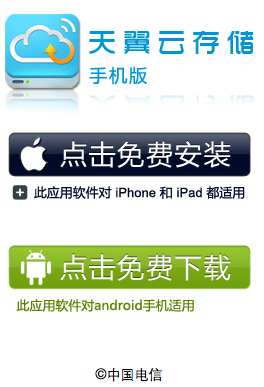
神奇的事情发生了,设备上直接下载app然后安装了,不需要经过app stroe。安装完后第一次点击app打开,会提示“是否打开distribution”之类的。去app store搜索一番,发现没有“天翼云存储”这个app。
这一下可被震惊了,可能孤陋寡闻,ios的app还可以用这种方式来安装,那以后可不方便了?
好奇心来了,研究了一下,发现点击打开的链接如下:
itms-services:///?action=download-manifest&url=http://cloud.189.cn/download/client/iOS/cloud189.plist?v=D1.0.6
google了一番,终于有些眉目了,打开这个地址:http://cloud.189.cn/download/client/iOS/cloud189.plist,会看到一个plist文件,内容如下:
- <?xml version="1.0" encoding="UTF-8"?>
- <!DOCTYPE plist PUBLIC "-//Apple//DTD PLIST 1.0//EN" "http://www.apple.com/DTDs/PropertyList-1.0.dtd">
- <plist version="1.0">
- <dict>
- <key>items</key>
- <array>
- <dict>
- <key>assets</key>
- <array>
- <dict>
- <key>kind</key>
- <string>software-package</string>
- <key>url</key>
- <string>http://cloud.189.cn/download/client/iOS/cloud189_1.1.1.ipa</string>
- </dict>
- </array>
- <key>metadata</key>
- <dict>
- <key>bundle-identifier</key>
- <string>com.21cn.cloud189</string>
- <key>bundle-version</key>
- <string>1.1.1</string>
- <key>kind</key>
- <string>software</string>
- <key>title</key>
- <string>天翼云存储</string>
- </dict>
- </dict>
- </array>
- </dict>
- </plist>
ipa放在这个位置:
http://cloud.189.cn/download/client/iOS/cloud189_1.1.1.ipa
这种安装方式是利用apple推荐的使用企业证书签名app的部署方式来安装程序,天翼云存储就是利用这样的方式,绕过了app store,直接在ios设备上安装,严格来说其实是不符合apple的相关规定的。
再深入了解,除了企业证书签名的app,用普通签名方式的app,在打包profile中指定的100个设备上也可以用这种方式安装。呵呵,这可好了,这下子就可以解决发布未经过审核app或者内部测试app的问题了,事不宜迟,马上动手测试。
后续:
经过测试,个人证书签名是可以按这种方式发布app的,具体步骤看这里:
企业级安装应用的方法
二)
这个网站可以帮你实现。我一直在用,很好用。
缺点:仅能提供100人
三)
1、已经越狱的
iPhone、iPad 设备,当通过其自带的 safari 浏览器访问 ipa 应用下载网站时,利用 itms-services 协议,可以一键安装 ipa 文件的 iOS 应用,例如:
2、jhsmyt.plist 的内容如下:
blog.s135.com/demo/ios/jhsmyt.plist
需要修改之处:

3、如果通过 iPhone、iPad 上的二维码扫描软件,还可以实现类似 Android 系统的扫描二维码下载 app 应用:
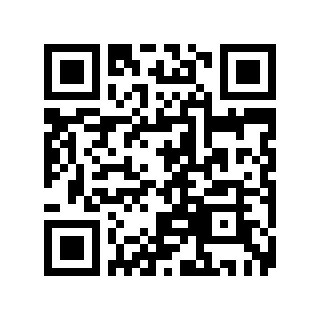
二维码内的网址地址为 http://blog.s135.com/demo/ios/autodown.htm 内容如下:
- <html>
- <head>
- <title>iOS 越狱版安装</title>
- <meta http-equiv="Content-Type" content="text/HTML; charset=utf-8">
- <meta content="width=device-width, initial-scale=1.0, maximum-scale=1.0, user-scalable=0;" name="viewport" />
- <script type="text/javascript">
- function doLocation(url)
- {
- var a = document.createElement("a");
- if(!a.click) {
- window.location = url;
- return;
- }
- a.setAttribute("href", url);
- a.style.display = "none";
- document.body.appendChild(a);
- a.click();
- }
- </script>
- </head>
- <body >
- <script type="text/javascript">
- doLocation('itms-services://?action=download-manifest&url=http://blog.s135.com/demo/ios/jhsmyt.plist');
- </script>
- </body>
- </html>
4、完整的 Demo 示例:
http://blog.s135.com/demo/ios/

